Överför data från iPhone, Android, iOS, Dator till var som helst utan förlust.
- Överför data från ett Micro SD-kort till en annan Android
- Hur man överför bilder från en telefon till en annan
- Hur man överför foton från gammal LG-telefon till dator
- Hur man överför foton från en gammal Samsung till en annan Samsung
- Överför kontakter från Samsung till iPhone
- Överför data från LG till Samsung
- Överför data från den gamla surfplattan till den nya
- Överför filer från Android till Android
- Överför iCloud Photos till Android
- Överför iPhone-anteckningar till Android
- Överför iTunes Music till Android
Hur man överför SMS från Android till andra enheter effektivt
 Postat av Lisa Ou / 22 oktober 2021 09:00
Postat av Lisa Ou / 22 oktober 2021 09:00 SMS eller Short Message Service är en meddelandestandard som är plattformsoberoende och fungerar med Android, Apple och andra plattformar. Förutom att uppfylla GSM-standarder (Global System for Mobile Communication). Det kommer en tid då vi måste överföra SMS från våra Android-telefoner av olika anledningar. Du kanske måste överföra SMS från en gammal Android-telefon till en ny Android-telefon, till en iPhone eller till en dator, oavsett hur, du kan göra det effektivt och bekvämt med rätt verktyg. Visst, du behöver inte vidarebefordra eller skicka om alla meddelanden individuellt eller manuellt, du kan maximera den avancerade tekniken och verktygen så mycket du kan och förenkla din Android SMS-överföring.
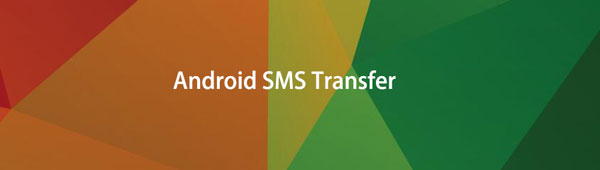

Guide Lista
Del 1: Android SMS Transfer med Fonelab HyperTrans
Fonelab HyperTrans är ett kraftfullt och flexibelt verktyg för nästan alla dina digitala överföringsbehov. FoneLab HyperTrans låter dig överföra data som SMS, foton, videor från en Android-telefon till en dator, från en dator till en Android- eller iOS-enhet, från en Android-enhet till en iOS-enhet och vice versa. Lär dig hur du överför Android SMS till en ny telefon, inklusive en iPhone, en Android och en dator.
Överför data från iPhone, Android, iOS, Dator till var som helst utan förlust.
- Flytta filer mellan iPhone, iPad, iPod touch och Android.
- Importera filer från iOS till iOS eller från Android till Android.
- Flytta filer från iPhone / iPad / iPod / Android till datorn.
- Spara filer från dator till iPhone / iPad / iPod / Android.
Hur man överför Android SMS med Fonelab HyperTrans
Nedan är ett exempel för att överföra textmeddelanden från Android till olika destinationer, speciellt PC, Android och iPhone.
steg 1Installera och starta först FoneLab HyperTrans på din dator.

steg 2När FoneLab HyperTrans är öppen ansluter du Android-telefonen till din dator. När du ansluter, tillåt att båda telefonerna att överföra filer identifieras av FoneLab HyperTrans. Välj Android-källan som importenhet.

steg 3Därefter klickar du på Notiser på panelens vänstra del. Bläddra och markera sedan alla meddelanden som du tänker överföra.

steg 4Slutligen, när alla meddelanden som är avsedda att överföras är markerade, klicka på export ikonen för att ställa in din destinationsenhet eller plats. Här är stegen för hur du exporterar det valda Android-SMS som är avsett att överföras till en PC, Android eller iPhone:
Hur man överför SMS från Android till PC
För det första, för att exportera SMS från Android till PC, klicka på ikonen Exportera dator och klicka på målmappen. Efter det kommer dina meddelanden att börja överföras till din dator.
Hur man överför SMS från Android till Android
För det andra, för att exportera SMS från Android till en annan Android-enhet, klicka på Exportera ikonen och välj destinations Android-enhet. Och efter det kommer dina meddelanden att börja överföras till den nya Android-telefonen.
Så här överför du sms från Android till iPhone
För det tredje och sist, för att exportera SMS från Android till en iPhone, klicka på Exportera ikonen och välj destinations-iPhone-enheten. Efter det kommer dina meddelanden att börja överföras till iPhone.
Del 2: Android SMS Transfer med Google Backup
Google Drive skulle låta dig säkerhetskopiera, lagra och återställa data från vilken Android-enhet som helst. Denna process säkerhetskopierar all data på ditt konto, som du sedan kan hämta, visa och överföra till vilken annan Android-telefon som helst. Tänk också på att Google Drive SMS-säkerhetskopiering endast stöds för Pixel-telefoner. Det är därför det är mer rekommenderat att välja FoneLab HyperTrans eftersom det stöder alla Android- och till och med iOS-enheter för överföring av SMS och annan data.
Hur man överför SMS från Android till iPhone med Google Backup
steg 1Öppna först Inställningar på din Android-källa. Bläddra och öppna System, vanligtvis längst ned på listan.

steg 2Tryck Säkerhetskopiera och återställa och aktivera Säkerhetskopiera till Google. Återgå nu till Säkerhetskopiera och återställa och knacka på Google-konto.

steg 3Tryck till sist Säkerhetskopiera nu. Dina SMS kommer automatiskt att säkerhetskopieras på ditt Google-konto.

Del 3: Android SMS Transfer med Mobile App SMS Backup & Restore
SMS Backup & Restore är en mobilapplikation som låter dig återställa och säkerhetskopiera samtals- och textmeddelanden. Det är ett utmärkt verktyg för att överföra SMS och samtalsloggar utan att behöva använda en dator.
Hur man överför SMS från Android till iPhone med SMS-säkerhetskopiering och återställning av mobilappen
steg 1Installera och öppna först mobilapplikationen SMS Backup & Restore på din Android-telefon.

steg 2För det andra, på appens gränssnitt tryck på ställ in en säkerhetskopia. Efter det aktivera Notiser Endast.

steg 3För det tredje, tryck Avancerade alternativ och välj efter dina behov och tryck på Nästa.
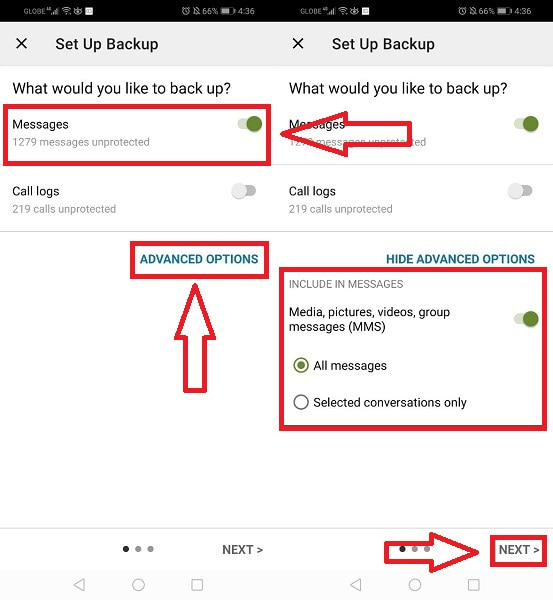
steg 4Efter det väljer du vart du vill överföra eller säkerhetskopiera din SMS ställ in kranen Inställd att ställa in. Efter det trycket Nästa.

steg 5Slutligen, ställ in schemat för återkommande säkerhetskopiering. Ställ in efter behov och tryck sedan på Säkerhetskopiera nu för att påbörja processen.

Del 4: Vanliga frågor om Android SMS Transfer
Kan någon se mina textmeddelanden från en annan telefon?
Ja, någon annan kan se och komma åt dina textmeddelanden, och detta är något du bör förhindra. Detta är en metod för en hackare att få tillgång till en stor mängd personlig information om dig.
Hur synkroniserar jag mina textmeddelanden till Gmail?
Öppna e-post och välj menyalternativet. Navigera till Inställningar, tryck sedan på Exchange-e-postadress och sedan på Mer. Markera eller avmarkera rutan SMS Sync.
Är det möjligt att vidarebefordra en hel textmeddelandetråd?
Ja, du kan vidarebefordra meddelandetrådar med några enkla steg.
Steg för att vidarebefordra en hel textmeddelandetråd
- Tryck och håll kvar ett av textmeddelandena som ska vidarebefordras.
- Från popup-menyn trycker du på Vidarebefordra meddelande.
- Välj alla textmeddelanden du vill vidarebefordra ett i taget genom att trycka på dem.
- Slutligen, tryck på delningsikonen och välj sedan alla kontakter du vill överföra tråden och skicka.
Slutsats
Sammanfattningsvis kan du överföra SMS från Android till andra enheter. Android SMS-överföring är enklare än det verkar, hitta bara den bästa lösningen för din enhet och dina behov. Med det sagt är de ovan givna lösningarna och verktygen bland de bästa av de bästa när det gäller överföring av SMS. Framför allt, FoneLab HyperTrans är det mest rekommenderade verktyget att använda eftersom du kan överföra ditt Android-SMS till olika destinationer med ett enda program. Det är ett användbart och effektivt verktyg eftersom du kan överföra Android SMS tillsammans med all data från iOS eller Android till PC, Android eller iOS. Effektiviteten och varaktigheten för att överföra Android SMS beror på verktyget och metoderna du använder, välj därefter.
Överför data från iPhone, Android, iOS, Dator till var som helst utan förlust.
- Flytta filer mellan iPhone, iPad, iPod touch och Android.
- Importera filer från iOS till iOS eller från Android till Android.
- Flytta filer från iPhone / iPad / iPod / Android till datorn.
- Spara filer från dator till iPhone / iPad / iPod / Android.
